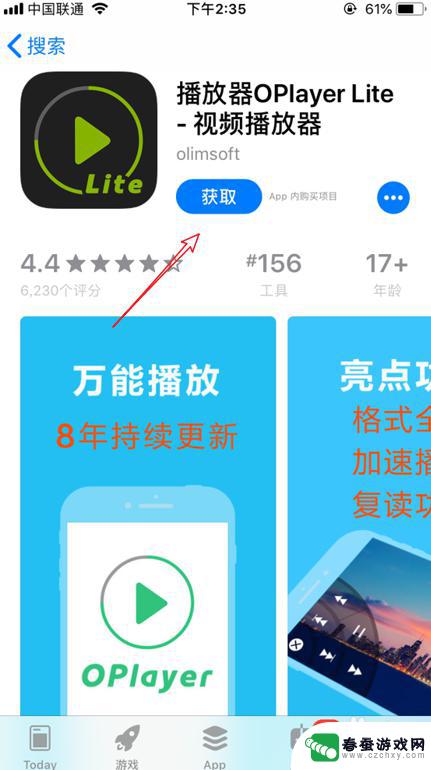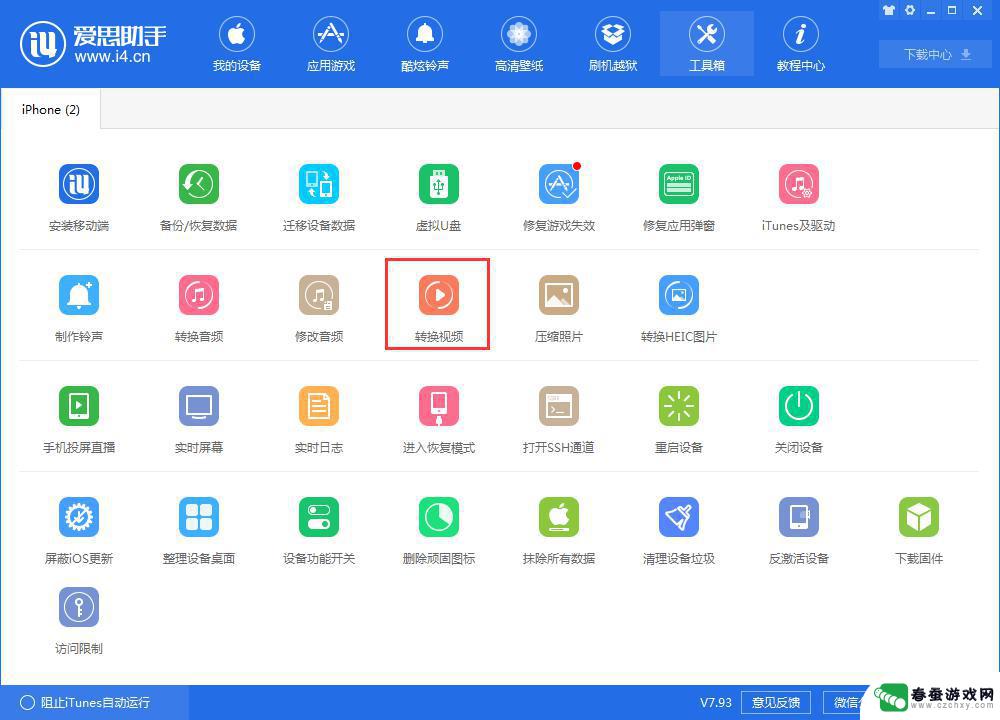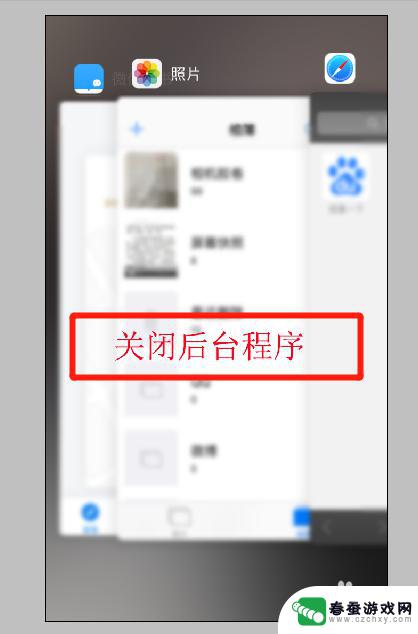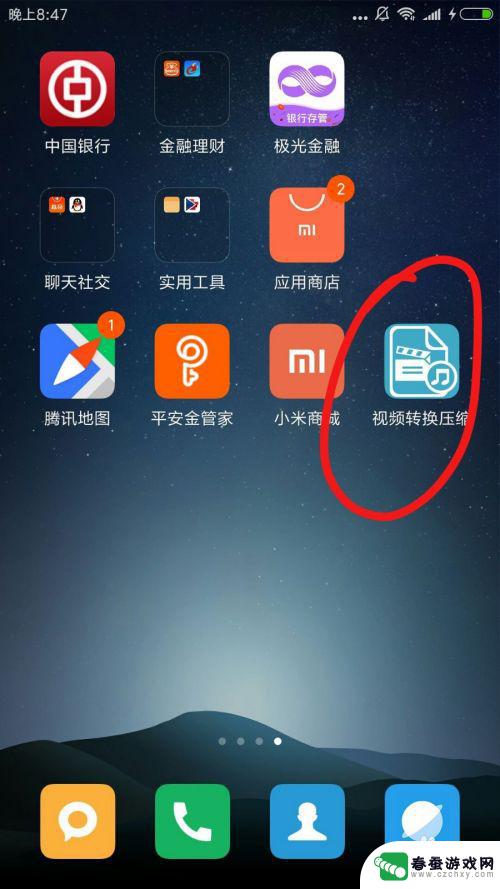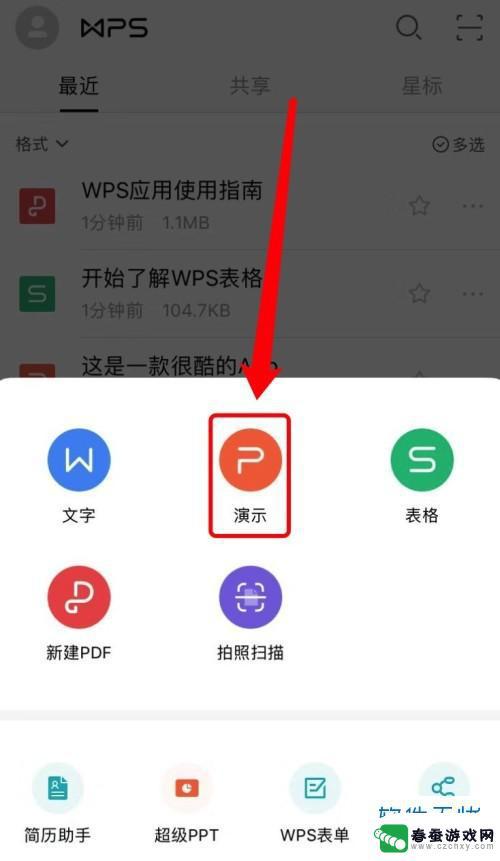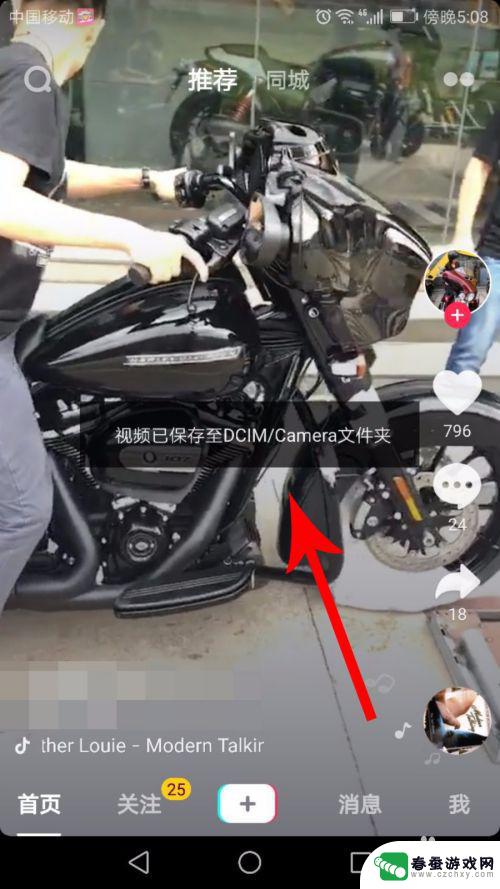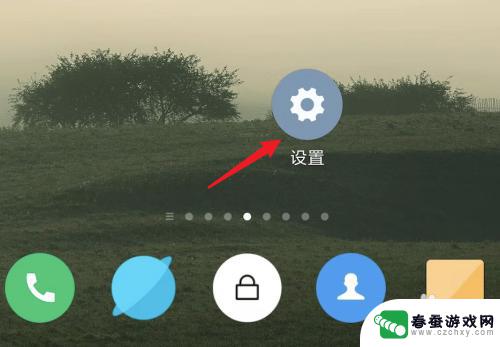苹果手机视频怎么打开 iPhone苹果手机怎样打开AVI格式视频文件
时间:2023-12-12来源:春蚕游戏网
苹果手机作为目前市场上最受欢迎的智能手机之一,其强大的性能和丰富的功能备受用户青睐,有时候我们可能会遇到一个问题,那就是苹果手机无法直接打开AVI格式的视频文件。AVI是一种常见的视频格式,很多用户都希望知道如何在iPhone上打开这种格式的视频。在本文中我们将介绍一些简单的方法,帮助您在苹果手机上顺利打开AVI格式的视频文件。无论是通过转换文件格式还是使用第三方应用程序,我们都将为您提供解决方案,让您随时随地享受AVI格式视频带来的精彩内容。
iPhone苹果手机怎样打开AVI格式视频文件
方法如下:
1.首先,我们在App Store中搜索oplayer,然后将这个视频播放器下载到iPhone上

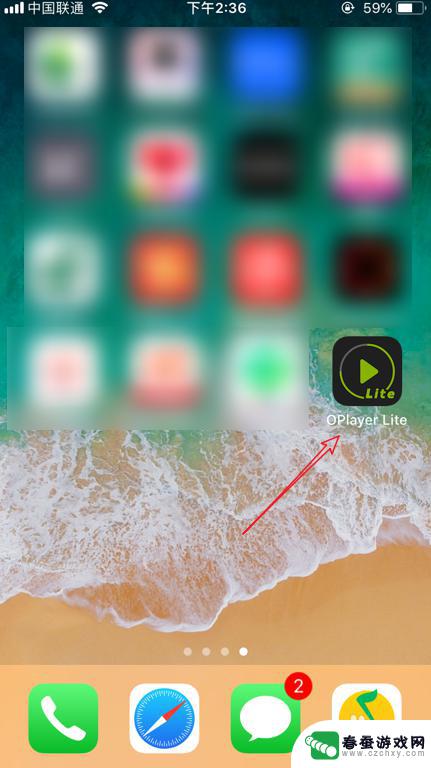
2.本人通过电脑发送了一个avi格式文件给手机,我们在QQ中点击该avi格式文件
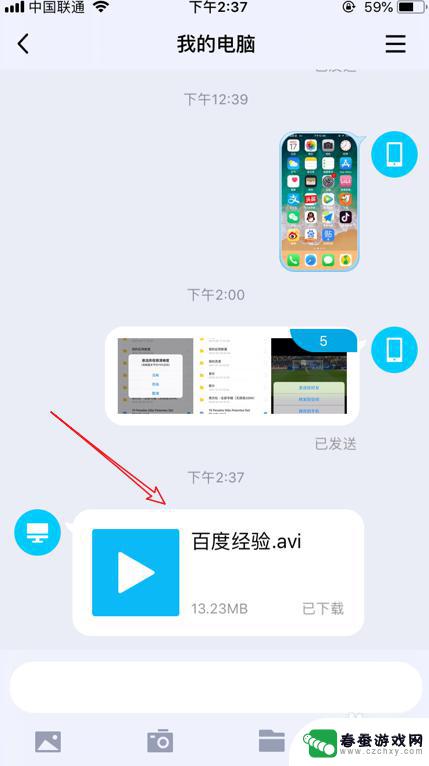
3.发现QQ中是提示不支持播放的,我们点击页面右下角的三点
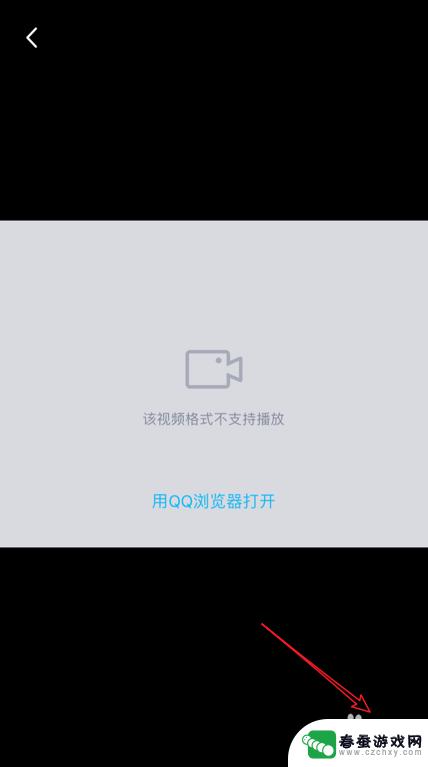
4.然后点击用其他应用打开
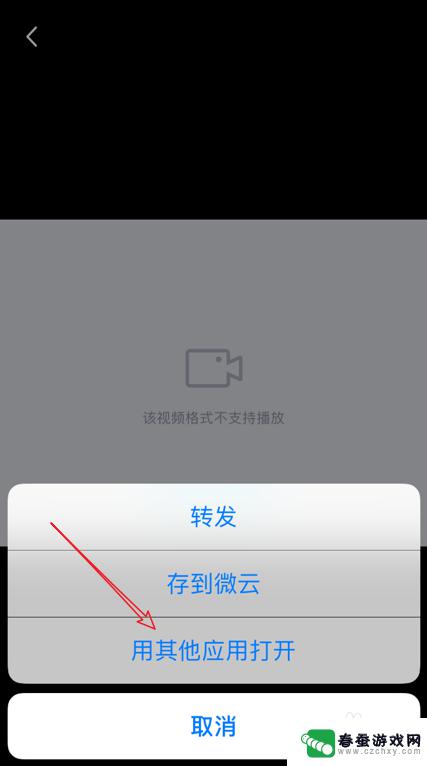
5.在展开的应用中找到刚才下载的oplayer,然后点击它
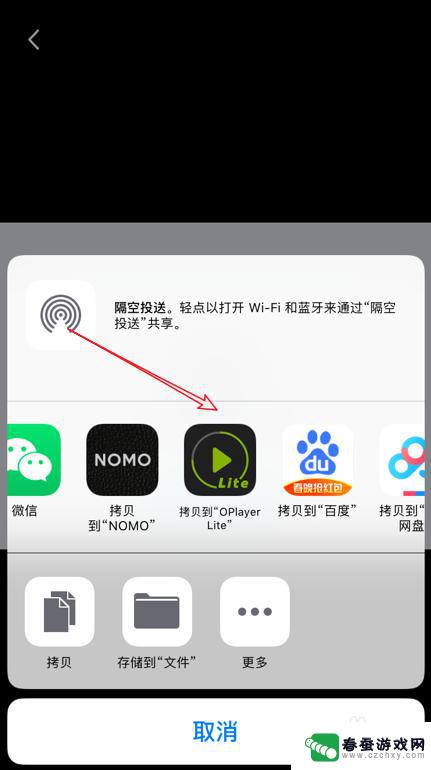
6.这样我们就可以在iPhone中看avi格式视频了,视频播放页面如图所示

以上是关于如何打开苹果手机视频的全部内容,如果需要的话,您可以按照以上步骤进行操作,希望这对您有所帮助。